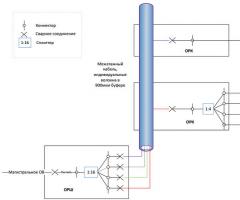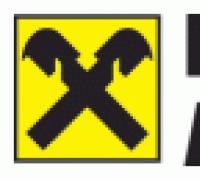Как называется программа чтобы рассчитываться телефоном. Возможность расплачиваться телефоном вместо банковской карты. Проблемы с привязкой карты
Использование Андроид Пей – это возможность совершать покупки удобным и безопасным способом. Читайте дальше, и вы узнаете, как оплатить через сервис Android Pay нужные вам вещи в магазинах и интернет-приложениях.
Как платить через Android Pay в магазине
Итак, вы в магазине, и собираетесь внести платеж за выбранный товар с помощью сервиса Андроид Пей. Что для этого нужно сделать:
Таким образом, совершается платеж с карты, установленной по умолчанию.
Как изменить основную карту?
В приложение можно добавить несколько карт различных банков, и вот какими будут ваши действия, если потребуется оплатить покупку с дополнительной карты:
- Разблокируйте смартфон
- Зайдите в приложение Андроид Пей, выберите и коснитесь карточки, которую хотите использовать в данный момент
- Нажмите "Сделать карту основной"
- Далее выполняйте действия, прописанные в предыдущей инструкции
Ошибки при оплате Android Pay и что с ними делать
Давайте рассмотрим некоторые проблемы, которые могут возникать при оплате в магазине. Если вы с ними столкнулись - ничего страшного, все поправимо.
Вы приложили устройство к терминалу, но оплата не происходит
- забыли вывести телефон из спящего режима. Открывать Android Pay не нужно, но смартфон должен быть разблокирован.
- NFC-антенна не уловила сигнал. Просто попробуйте поменять положение телефона относительно терминала.
- слишком быстро убрали смартфон от терминала. Операция осуществляется в течение нескольких секунд, но все-таки дайте немного времени, если это не произошло в момент. Дождитесь появления зеленого флажка.
Про остальные проблемы и способы их решения вы можете узнать в другой нашей статье.
Смартфон стал вибрировать, на экране появился зеленый флажок
Такая реакция означает, что Андроид Пей передал платежную информацию, а вот терминал её по каким-то причинам не принял. Можно обратиться за помощью к кассиру, попробовать ещё раз.
Нужно оплатить картой с чипом, ввод PIN-кода
Это означает, что магазин не принимает платежи через приложение, можно расплатиться только обычной картой.
Карта отклонена
В данном случае поможет только банк, поскольку служба поддержки Google не обладает информацией о причинах отклонения карт или каких-либо транзакций по ним.
Как платить через Android Pay онлайн
Для оплаты в приложениях достаточно одного касания пальца, которое подтвердит ваш платеж. Ищите пометку «Оплата с Андроид Пей» или картинку с изображением зеленого робота.
Безопасность сделок Android Pay
Основой , проводимых через этот сервис, является формирование уникального цифрового кода, который передается продавцу вместо данных вашей карточки. Таким образом, конфиденциальная информация будет недоступна никому, кроме вас самих.
09.08.16 104 555 0
Настраиваем дополнительный способ оплаты на телефоне
В вашем телефоне есть чип, с помощью которого можно платить, как будто это бесконтактная карта. Подносите телефон к терминалу - бип! - операция прошла.
Илья Аноним
сотрудник Тинькофф-банка
Скажу прямо: это выглядит эффектно, но пока что не слишком удобно. В России еще много неправильно настроенных терминалов, которые не принимают оплату телефоном. И хотя Тинькофф-банк постоянно работает с другими банками над этой проблемой, пока что она не решена окончательно. Но это вопрос времени.
Через год-два в крупных городах с телефона можно будет расплачиваться в любом кафе, магазине, автобусе и метро. Пока это не так, есть смысл держать бесконтактную оплату про запас. Во-первых, это пригодится, если забудете дома бумажник или потеряете карту. Во-вторых - вдруг ваш любимый супермаркет уже принимает бесконтактную оплату? Тогда можно будет ходить за продуктами вообще без бумажника, с одним телефоном.
Если у вас есть Андроид и пять минут времени, потратьте их на настройку бесконтактной оплаты. Никогда не знаешь, когда она пригодится.
Что понадобится
Вам нужен телефон на базе Андроида. Почти все телефоны фирм Samsung, HTC, Alcatel, Huawei, Meizu, ZTE и Xiaomi работают на Андроиде. Поэтому если у вас не Айфон, скорее всего, у вас Андроид.
Еще нужна поддержка технологии NFC - near field communication. Если вы купили смартфон в последние два года, скорее всего, он уже поддерживает эту технологию. Если сомневаетесь, есть ли в вашем телефоне NFC, проверьте по перечню на сайте NFC World .
Также потребуется поддержка HCE - Host Card Emulation. Она есть во всех телефонах на Андроиде, начиная с версии 4.4 Kitkat 2013 года. Если вашему телефону меньше трех лет и вы регулярно обновляете программы, то поддержка HCE у вас должна быть.

Если у вас Айфон, пока что технология бесконтактных платежей в России вам недоступна. Она может появиться в любой момент, и когда это произойдет - мы вам сообщим.
Если у вас есть карта Тинькофф-банка
Если вы пользуетесь картами Тинькофф-банка, скачайте или обновите мобильный банк. Он уже поддерживает бесконтактные платежи. Запустите приложение, нажмите на иконку бесконтактного платежа, введите пароль, и всё, можно прикладывать телефон к терминалу:

Деньги спишутся с той карты, к которой вы включите бесконтактную оплату. Чтобы настроить это, заходите в мобильном банке в нужную карту → услуги → бесконтактная оплата:

Перезайдите в приложение, и значок бесконтактной оплаты появится на том же экране, на котором вы вводите код безопасности. Бесконтактную оплату можно подключить только к активной карте: если у вас, например, выпущена дополнительная карта, а основная перевыпущена и еще не активирована, то бесконтактная оплата может не работать. Если у вас на экране «Услуги» не виден переключатель «Бесконтактная оплата», напишите в службу поддержки банка, и вам подскажут, что делать.
Если пользуетесь «Яндекс-деньгами»
«Яндекс-деньгами» можно расплачиваться так же, как и обычными деньгами. Для этого нужно выбрать на главном экране приложения «Бесконтактные платежи», вспомнить свой пароль от Яндекса и ввести код из СМС. После этого Яндекс создаст вам виртуальную карту, которой вы будете платить через телефон. Деньги спишутся с вашего счета Яндекс-денег.

При экспериментах я заметил, что если долго не пользоваться «Яндекс-деньгами», то в какой-то момент приложение забывает, что ты ему разрешил совершать платежи, и начинает заново просить пароль и код из смс.
В остальных случаях
В магазине приложений Гугла есть приложение «Кошелёк» разработчика CardsMobile. В нем можно платить виртуальными мобильными картами четырех банков: Тинькофф-банка, «Русского стандарта», «Санкт-Петербурга» и «Московского индустриального банка». Чтобы подключить одну из этих карт, зайдите в раздел «Карты - банки»:

Обратите внимание на тип карты, которую вы хотите подключить:
- Предоплаченная - значит, что вы можете ее оформить, даже если у вас нет счета в этом банке. Оформляете карту, отправляете на нее деньги, платите. Сколько положили - столько и можно потратить.
- К существующему счету - значит, что у вас уже должен быть счет в этом банке. К нему подключается дополнительная виртуальная карта для бесконтактных платежей. При оплате деньги будут списываться с этого счета.
Выберите, какую карту вам выпустить: предоплаченную или к основному счету. Дождитесь, пока банк ее выпустит, пополните по реквизитам, и можно платить. Карта Тинькофф-банка выпускается за 5-10 минут.
Посмотрите также на другие возможности этого приложения: на транспортные и скидочные карты. В Москве пока что транспорт не работает, но в Екатеринбурге, например, уже работает.
Держите оплату с телефона про запас
К сожалению, бесконтактная оплата через телефон еще не так совершенна, как оплата картой. В магазинах встречаются неправильно настроенные терминалы, которые не принимают такую оплату. Бывают терминалы, которые вообще не поддерживают бесконтактную оплату. Поэтому пока что рассчитывать на телефон как на основное платежное средство нельзя: слишком много всего может пойти не так.
Постепенно ситуация улучшится, и как только в Москве или Петербурге можно будет целый день расплачиваться с телефона - мы об этом напишем. А пока отнеситесь к оплате телефоном как к запасному варианту на всякий случай. Убедитесь, что всё настроено и работает, и держите про запас. И проверьте свой местный супермаркет: возможно, он уже принимает оплату с телефона.
Мобильный телефон превратился в продолжение личности человека. Где бы вы ни находились, он всегда рядом с вами. Небольшое эргономичное устройство связывает вас со всем миром, радует любимыми треками, демонстрирует фильмы, предлагает захватывающие игры. Телефон превратился в лучшего друга человека. С недавних пор стало возможным использовать его и в качестве платёжного средства. Зная, как платить телефоном вместо карты Сбербанка, вы сможете использовать свой Айфон или Андроид для совершения платежей. Отпадёт необходимость носить с собой небольшую карту, которую очень просто потерять.
Необходимые условия бесконтактной оплаты
Превратиться в аналог пластиковой карточки iPhone или Android может только при условии наличия в нём технологии NFC. Все последние модели ведущих производителей имеют данную инновацию.
Именно встроенная технология NFC позволяет рассчитываться телефоном за покупки и проезд в общественном транспорте. Для того, чтобы начать использовать девайс вместо банковской карты, нужно:
- настроить NFC;
- подключить один из вариантов карты – дебетовую либо кредитную;
- внести в память смартфона информацию о платёжном средстве;
- начать платить мобильником.
Сделать всё перечисленное можно всего за несколько минут.

Как настраивается NFC для расчётов картой Сбербанка?
 Сбербанк – один из новаторов РФ. В числе первых банк предоставил своим клиентам возможность использовать для бесконтактной оплаты Айфон или Андроид. Любой клиент финучреждения, располагающий современным мобильным устройством, может активировать опцию бесплатно.
Сбербанк – один из новаторов РФ. В числе первых банк предоставил своим клиентам возможность использовать для бесконтактной оплаты Айфон или Андроид. Любой клиент финучреждения, располагающий современным мобильным устройством, может активировать опцию бесплатно.
Чтобы бесконтактная оплата стала доступной, нужно:
Обзор приложений для оплаты через NFC
Чтобы у вас появилась возможность расплатиться в магазине с помощью телефона, нужно установить на него одну из следующих утилит:
- Android Pay;
- Apple Pay;
- Samsung Pay.
Разобраться, какие драйвера закачать, не составит труда. Если у вас телефон Самсунг, ваше приложение называется Samsung Pay. Операционная система Андроид признает Android Pay. А владельцам «яблочных» девайсов нужно будет воспользоваться функционалом Wallet.
Apple Pay
 Обладатели устройств с надкусанным яблоком на задней стенке первым делом должны удостовериться, что модель работает с NFC. Пользоваться приложением Apple Pay смогут владельцы:
Обладатели устройств с надкусанным яблоком на задней стенке первым делом должны удостовериться, что модель работает с NFC. Пользоваться приложением Apple Pay смогут владельцы:
- Айфонов 7 и 7 Плюс, 6, 6s и 6 Plus, SE прочих версий, вышедших после перечисленных;
- Macbook Pro 2016 и последующие версии;
- Все последние iPad;
- Apple Watch всех поколений.
Привязка к карте
 Чтобы Айфон стал платёжной картой, нужно:
Чтобы Айфон стал платёжной картой, нужно:
- Войти в Wallet.
- Нажать на «Добавить платёжную карту».
- Ввести шифр Apple ID.
- Заполнить поля, внеся в них цифры привязываемой карточки, или сделать фотоснимок пластика.
- Банк некоторое время будет идентифицировать пластиковый носитель.
- Когда проверка будет окончена, нажмите «Далее».
Вскоре можно будет пользоваться смартфоном как кошельком.
Android Pay
 Если ОП вашего смартфона Андроид, вам нужно зайти на Google Play и скачать Android Pay.
Если ОП вашего смартфона Андроид, вам нужно зайти на Google Play и скачать Android Pay.
Важно: возможность использовать приложение зависит от того, какое у вас устройство. Версия должна быть не менее 4.4.
Также должен быть предустановлен NFC-модуль и отсутствовать root-доступ.
Приложение может не функционировать по следующим причинам:
- смартфон не оригинальный и потому не одобрен Google;
- наличествует Samsung MyKnox или предустановлена версия ОП для создателей;
- загрузчик ОС не был разблокирован.
Как подключается Android Pay?
Подключение и запуск приложения, позволяющего превратить смартфон в дебетовую или кредитную карту, делается следующим образом:
- Загружаете сервис и производите его установку.
- Открываете утилиту и находите в ней собственный аккаунт.
- Жмёте на «+», располагающийся в нижней правой части экрана.
- Выбираете вкладку «Добавить карту» и вносите затребованную информацию в появившуюся форму.
- Ждёте пароль, который поступит в СМС и вводите его.
Карта подключена. Сервис Android Pay функционирует. Можно использовать смартфон для расплаты с продавцами товаров и услуг.
Оплата через Android Pay и безопасность данных
 Оплачивать покупки с помощью телефона или планшета, на которых установлен Android Pay, очень просто:
Оплачивать покупки с помощью телефона или планшета, на которых установлен Android Pay, очень просто:
- производите разблокировку девайса;
- подносите гаджет задней стенкой к специальному месту на терминале.
Нет необходимости каждый раз запускать приложение. В нужную минуту оно само активируется. Прикладывая устройство к терминалу для совершения платежей, нужно выжидать 2-3 секунды.
Если смартфон работает в режиме дебетовой карты, нужно вносить пин-код. Если телефон несёт в себе данные кредитной карты и лимит превышен, необходимо будет расписаться на чеке.
Многие клиенты Сбербанка переживают, что при использовании ими смартфонов в качестве платёжных инструментов, деньги будут недостаточно защищены. Это не так, оплата девайсами более надёжна, нежели переводы средств со стандартного пластика.
Samsung Pay
 Приложение Samsung Pay ещё не завоевало рынок в той мере, как это сделали две ранее описанные программы. Однако, его активно скачивают и устанавливают.
Приложение Samsung Pay ещё не завоевало рынок в той мере, как это сделали две ранее описанные программы. Однако, его активно скачивают и устанавливают.
Главный плюс данной утилиты в возможности использовать её не только для бесконтактных расчетов. Информацию с телефона могут считывать и терминалы, на которых имеется магнитная полоса.
Для использования Samsung Pay Андроид должен иметь ОС версии не менее 4.4.4. и поддерживать NFC.
Как загрузить карту в приложение
Для того чтобы скачать приложение и внести в него карту, делайте следующее:
- Скачайте утилиту на смартфон.
- Активируйте учётную запись, используя почтовый ящик в сети.
- Выберите, как будете авторизоваться: отпечатком пальца или ПИНом.
- Нажмите на «+».
- Выберите «Добавить».
- Сканируйте карту или внесите её данные.
- Изучите условия предоставления услуги и, если согласны, поставьте в соответствующем окошке галочку.
- Подтвердите, внеся код, поступивший в SMS.
- Распишитесь на экране смартфона.
- Жмите на «Готово».
Samsung Pay позволяет привязывать до 10 карт.
Как рассчитываться?
Делать расчёты с помощью программы очень просто:
- Запускаете приложение.
- Выбираете нужную карту.
- Авторизуетесь ранее выбранным способом.
- Прилагаете устройство к POS-терминалу и через несколько секунд убираете.
Как пополнять баланс?
 Чтобы не попасть в щекотливую ситуацию, следите за балансом денежных средств на телефоне. Пополнение возможно несколькими способами:
Чтобы не попасть в щекотливую ситуацию, следите за балансом денежных средств на телефоне. Пополнение возможно несколькими способами:
- посредством интернет-банкинга;
- в аппарате самообслуживания;
- в самом приложении.
Вопрос безопасности
Одна из важных сторон данного вопроса – безопасность. Как уже говорилось, путь оплаты телефонами финансовые специалисты считают надёжным. Доказательством тому служат следующие факторы:
- не предоставляются сведения о платёжном инструменте;
- если телефон украдут мошенники, они не смогут снять с него деньги из-за технологии Touch ID и невозможности ввода специального кода;
- как только проводится оплата, терминал выключается, это делает невозможным списывание денег за одну транзакцию.
Карта не обладает ни одним из перечисленных достоинств, обеспечивающих сохранность денежных средств на счету владельца.
Заключение
При необходимости приложение можно запустить на двух устройствах. Для этого нужно привязать карту к каждому из них.
Оплата товаров и проезда телефоном значительно расширила возможности пользователей и сделала смартфоны ещё более необходимыми и незаменимыми.
Сегодня технологии позволяют людям расплачиваться не только наличными деньгами и банковской картой, но и смартфоном.
За бесконтактными платежами и мобильными платежными системами будущее, они становятся популярными с каждый днем. Google для своей операционной системы создала Android Pay (сейчас ), Samsung и Apple - одноименные системы с приставкой Pay. Работают они по одинаковому принципу - достаточно поднести включенный разблокированный смартфон к бесконтактному терминалу.
Сегодня подробно расскажем, как пользоваться NFC, как настроить эту функцию, и что для этого нужно.
Смартфон с NFC
Первое и самое главное - устройство должно быть оснащено . Именно он отвечает за бесконтактные операции. Если в гаджете нет NFC, к сожалению, . Версия операционной системы должна быть Android 4.4 и выше.
Как узнать, есть ли NFC:
- Наша .
- Официальные сайты производителей со списком технических характеристики.
- Настройки - Еще/Дополнительно/Дополнительные функции (зависит от версии Android и фирменной оболочки). В этом разделе должны быть функции NFC и Android Beam, которые нужно активировать.

Поддерживаемая карта
Это второе по важности условие. Если карта не поддерживает бесконтактные платежи или банк по каким-то причинам выдает ошибку при настройке карты, привязать ее к смартфону и Android Pay не получится, будет появляться ошибка. В этом случае можно либо обратиться в банк с просьбой перевыпустить карту, либо заказать новую.
Почти все современные карты, включая Сбербанк (кроме Maestro), Альфа, Тиньков и другие, поддерживают бесконтактные платежи. Если видите такие обозначения, значит в большинстве случаев все хорошо.

В зависимости от марки смартфона скачиваем приложение. Как понятно, для всех устройств кроме Samsung и Apple нужна программа (сейчас называется Google Pay). Именно на ее примере мы покажем, как работает бесконтактная оплата через NFC.

После установки приложения в нем нужно завести банковскую карту: ее можно отсканировать через камеру гаджета или ввести номер вручную. Также руками нужно заполнить срок действия, имя владельца и CSV-код (три цифры на задней стороне). Затем введенные данные надо подтвердить - на номер телефона, к которому привязана карта, придет SMS-сообщение с кодом.


Когда эта операция будет выполнена, в интерфейсе Android Pay появится банковская карта. На этом этапе приложение в обязательно порядке потребует настроить блокировку экрана - таковы политики Google. Нужно задать PIN-код, графический ключ или пароль. В дальнейшем можно будет и при наличии сканера отпечатков пальцев, главное, чтобы аппарат был разблокирован.

На днях в РФ Google наконец то запустила свою новую платежную систему Android Pay – оплата телефоном вместо карты. К нам в страну она пришла с неким опозданием, так как анонсировалась еще 16 мая, и гораздо позже, чем в ряде других стран. Вообще Android Pay существует на рынке уже почти два года, а Россия стала только 11 страной, где стала доступна данная платежная система. К слову, конкуренты из Apple опередили Гугл , запустив в РФ свой подобный сервис Apple Pay еще прошлой осенью. Тогда же россияне получили возможность пользоваться Samsung Pay – платежному сервису, разработанному исключительно для техники этой корейской компании.
Что такое Android Pay и для чего она нужна
Android Pay является весьма удобной и практичной штукой. Благодаря приложению больше не нужно таскать в кошельке все имеющиеся банковские карточки. Достаточно просто привязать их к Android Pay, установленной на смартфоне или другом гаджете с операционной системой от Google . В дальнейшем можно расплачиваться за товары и услуги при помощи мобильного устройства в любом месте где установлены терминалы бесконтактных платежей. При этом пользователь Android Pay заплатит ровно столько, сколько указано на ценнике, так как Google не берет комиссию за использование данного сервиса.
Клиенты каких банков могут уже воспользоваться Android Pay
Сейчас к платежному сервису Android Pay можно подключить карточки Visa и MasterCard Райффайзенбанка , Барс Банка , МТС –Банка , ВТБ24 , Сбербанка , Альфа-Банка , Россельхозбанка , банка Тинькофф , а также банка Открытия вместе с его сателлитами Рокетбанком и Точкой . Также партнерами сервиса являются Бинбанк , Промсвязьбанк , банк Русский стандарт и Яндекс.Деньги . Однако в этом случае к Android Pay можно подключить только карты платежной системы MasterCard. В дальнейшем Google обещает расширить список банков, чьи карты можно будет подключать к Android Pay.
На какие мобильные устройства можно установить приложения Android Pay
Платёжную систему Android Pay можно использовать на всех мобильных устройствах, оснащенных операционными системами Гугла , начиная от Android KitKat (4.4) и новее. Однако стоит помнить, что смартфон должен оснащен NFC-чипом. Данная технология предназначена для беспроводной передачи данных на малое расстояние и именно она позволяет взаимодействовать мобильному устройству с платежным терминалом.
Кроме того, Android Pay не будет работать, если на смартфоне стоит не официальная прошивка операционной системы, а также установлен root-доступ. Последний позволяет пользователю «глубже копаться» в программном обеспечении устройства. Не понравиться Android Pay, и разблокированная средство загрузки операционной системы – bootloader. Все эти ограничения необходимы для безопасности проведения платежей и предотвращения мошеннических действий с банковскими картами пользователя.

Каким образом можно подключить банковскую карту к Android Pay
Для начала необходимо обратиться в Google Play Store и скачать оттуда приложение Android Pay.
После того, как приложение будет установлено и запущено, оно само предложит добавить карту банка. При этом, если ранее пользователь уже подключал к своему личному кабинету в Google какую-либо карту, то достаточно будет просто ввести в Android Pay CVV-код.
Если же карта добавляется впервые, то необходимо будет посредством камеры смартфона или вручную внести в платежный сервис номер карты, ее срок действия, CVV-код и адрес владельца. После этого банк пришлет пользователю проверочный код, введение которого завершит операцию по подключению карты.
 Оплата с помощью телефона – очень простая процедура, просто поднесите смартфон к терминалу.
Оплата с помощью телефона – очень простая процедура, просто поднесите смартфон к терминалу. Где можно расплатиться при помощи Android Pay и что для этого нужно

В России расплатится с помощью Android Pay можно во всех крупных торговых сетях, сетевых заведениях, а также во многих других местах, где есть платежные терминалы. Например, Сбербанк планирует до конца этого года оснастить системной бесконтактной оплаты более 1 млн таких устройств. Понять можно или нет совершить оплату при помощи смартфона легко – достаточно просто обратить внимание на наличие вот таких символов:
Для того, чтобы совершить платеж, нужно просто поднести на мгновение включенное мобильное устройство к терминалу. После этого, в случае успешной операции, на экране смартфона появится изображение карты и предупреждение о планируемой операции. Чаще всего, введение PIN-кода не потребуется. Данную операцию нужно будет провести только в случае настроек самого банка или суммы платежа свыше одной тысячи рублей.
На случай, если в Android Pay добавлено более одной карты, то необходимо будет выбрать базовую, которая будет использоваться по умолчанию. Для выбора же другой банковской карты, перед использованием придется зайти в приложение и сообщить устройству об этом.
Android Pay для оплаты в интернет-магазинах и приложениях
Android Pay позволяет совершать покупки в интернет-магазинах и расплачиваться за услуги в некоторых мобильных приложениях. Для этого нужно использовать мобильную версию браузера Google Chrome. Сейчас в России подобная опция доступна в Lamoda, OneTwoTrip, «Рамблер/кассе», «Афише». При попытке сделать оплату, на экране появится специальная кнопка, которая гласит «Оплатить через Android Pay». Чуть позже число доступных сервисов расширится – появятся Delivery Club, «Киноход», Ozon, «Яндекс.Такси» и ряд других приложений.
Бонус в виде карт лояльности
Приложение Android Pay позволяет также внести различные подарочные и бонусные кары. Весьма полезная функция, так как порой количество таких промо-карт исчисляется десятками. Для того, чтобы подключить такие карты, необходимо просто навести камеру телефона на ее штрих-код. После этого, для получения выгоды по бонусной карте достаточно будет показать ее на своем мобильном устройстве кассиру. Кстати, Android Pay будет еще и подсказывать пользователю о недалеко расположенных магазинах, чьи карты занесены в приложение.
Безопасны ли платежи с помощью Android Pay
В компании Google ручаются за то, что все платежи через Android Pay абсолютно безопасны. Дело в том, что это приложение не использует информацию о подключенных картах, а передают продавцу при оплате только лишь виртуальную копию. Все же настоящие данные о банковских картах сохраняются на серверах самого Google .
Кроме того, при установке Android Pay, пользователь добавляет защиту, отключение которой приведет к полному удалению всех данных о картах. В случае утраты мобильного устройства, данные из платежного сервиса можно будет уничтожить посредством специального сервиса Android Device Manager.
Навигация по записям